win8系統不顯示wifi的兩種解決方法【圖文教程】
更新日期:2024-03-21 15:32:02
來源:網友投稿
手機掃碼繼續觀看

現在wifi網絡已經非常普及了,無論手機還是筆記本只要輸入密碼即可連接wifi上網了。有些筆記本win8系統用戶反應不顯示wifi圖標,這樣就不能連接wifi上網了,那么該如何解決這個問題呢?不要著急,對于win8系統不顯示wifi的問題,小編分享兩種解決方法給大家。
方法一:
1、按下快捷鍵windows+X,進入計算機管理,也可以右鍵計算機選擇管理進入;
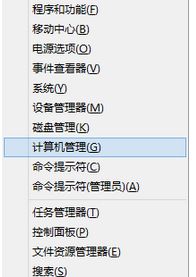
2、擇系統工具-設備管理器下的網絡適配器,找到你的無線網卡,右鍵屬性;
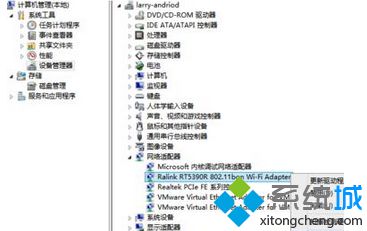
3、選擇高級選項卡,在屬性下選擇無線裝置 開/關,它的值選擇啟用,確定,wifi信號應該就能搜到了。有無這個選項和網卡有關。
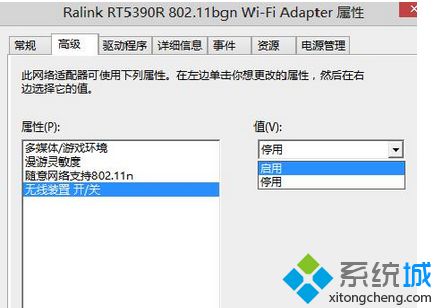
方法二:
1、同樣出現“未連接-連接不可用”,Wi-Fi(關);
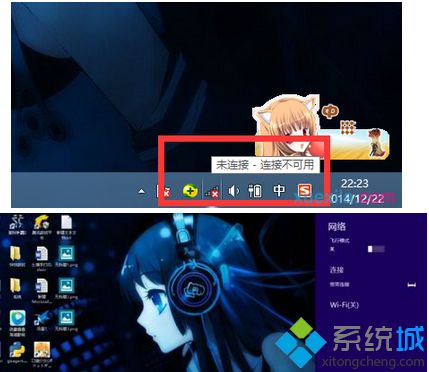
2、到桌面,按下Win+C,選擇“設置”;

3、點選“更改電腦設置”,注意如圖是否顯示“無線設備-關”;
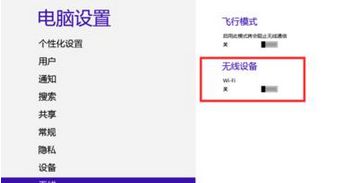
4、開啟“無線設備”即可。
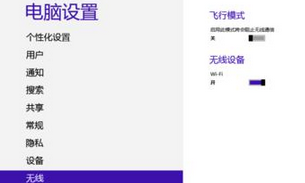
以上也就是win8系統不顯示wifi的兩種解決方法,簡單設置之后,wifi就可以正常顯示了。
該文章是否有幫助到您?
常見問題
- monterey12.1正式版無法檢測更新詳情0次
- zui13更新計劃詳細介紹0次
- 優麒麟u盤安裝詳細教程0次
- 優麒麟和銀河麒麟區別詳細介紹0次
- monterey屏幕鏡像使用教程0次
- monterey關閉sip教程0次
- 優麒麟操作系統詳細評測0次
- monterey支持多設備互動嗎詳情0次
- 優麒麟中文設置教程0次
- monterey和bigsur區別詳細介紹0次
系統下載排行
周
月
其他人正在下載
更多
安卓下載
更多
手機上觀看
![]() 掃碼手機上觀看
掃碼手機上觀看
下一個:
U盤重裝視頻












